sshfs一种通过SSH协议访问远程文件系统的用户空间文件系统。可以把远程主机上的文件系统挂载到本地使用。由于使用ssh协议连接,安全上有保障,使用起来也很方便。

系统环境
Cetnos7.7
Windows10
安装
Centos安装SSHFS
[root@localhost ~]# yum -y install epel-release && yum -y install sshfs
Windows10安装SSHFS
需要安装最新版本的WinFsp和SSHFS-Win,
-
WinFsp下载地址:https://github.com/billziss-gh/winfsp/releases/ -
SSHFS-Win下载地址:https://github.com/billziss-gh/sshfs-win/releases
在Centos中挂载远程文件系统
SSHFS使用格式:
sshfs [user@]host:[dir] mountpoint [options]
如果没有指定远程目录,默认会连接用户的家目录。
例如,远程主机需要访问root的家目录,在这里使用root用户远程访问。挂载点这里使用/mnt文件夹。
[root@localhost ~]# sshfs root@192.168.0.105: /mnt
root@192.168.0.105's password:
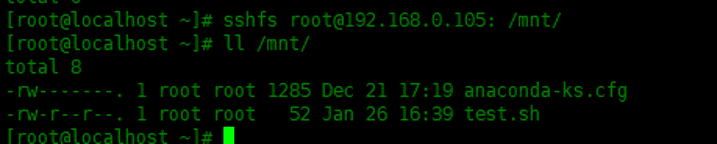
系统将提示您输入用户密码。为了避免每次装载远程目录时键入密码,可以生成SSH密钥并设置无密码登录。
如果需要开机自动挂载,可以在/etc/fstab文件中添加:
[root@localhost ~]# echo 'root@192.168.0.105:/Shares /mnt fuse.sshfs defaults 0 0'>> /etc/fstab
前提是需要设置无密码登录,不然开机不能挂载。
卸载远程文件系统
[root@localhost ~]# fusermount -u /mnt/
或者
[root@localhost ~]# umount /mnt
在Windows10中挂载远程文件系统
默认添加的远程目录是用户的家目录。
右键此电脑 – 映射网络驱动器
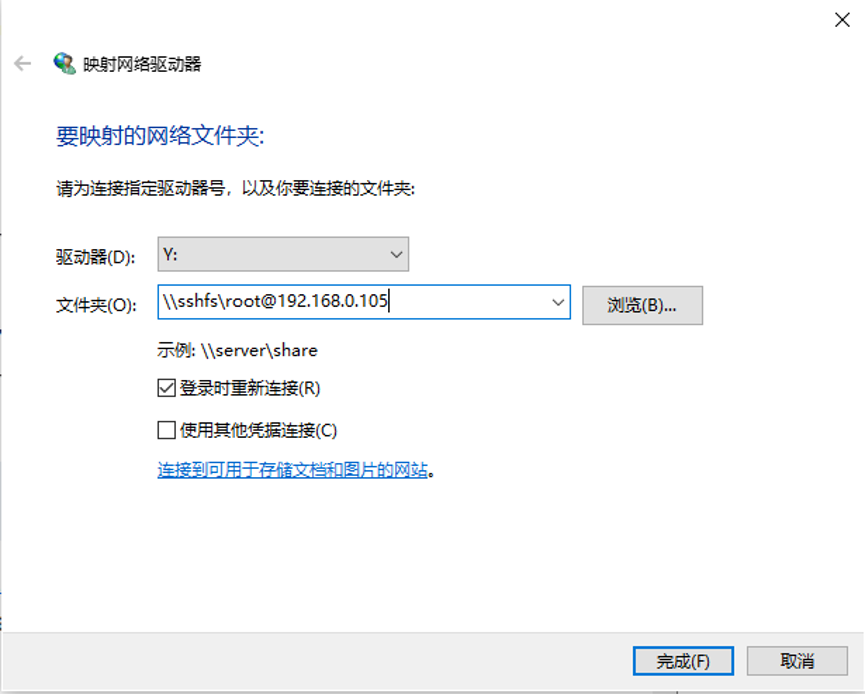
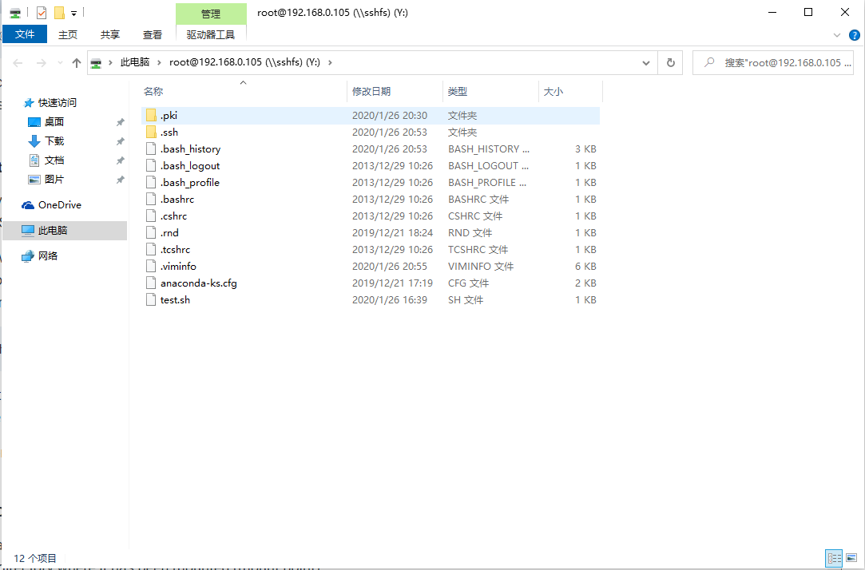
如果需要远程挂载根目录,可以如下操作: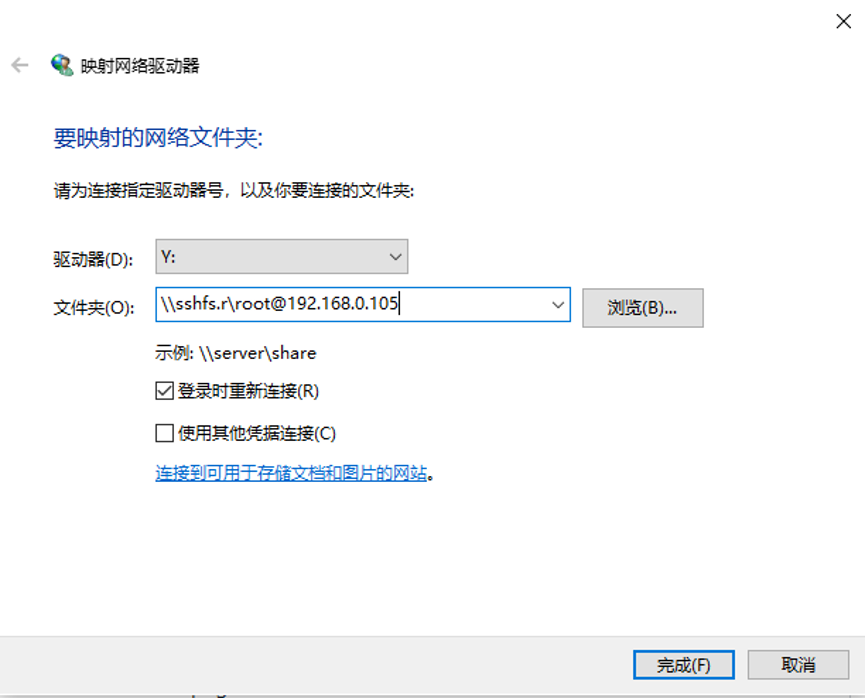

总结
由于SSHFS使用SSH协议,所以服务器和客户端之间传输的所有数据都必须加密和解密。与NFS相比,这会导致性能略有下降,并且客户端和服务器上的CPU使用率更高。sshfs可以临时用来访问远程文件。
以上就是良许教程网为各位朋友分享的Linu系统相关内容。想要了解更多Linux相关知识记得关注公众号“良许Linux”,或扫描下方二维码进行关注,更多干货等着你 !



 微信扫一扫打赏
微信扫一扫打赏
 支付宝扫一扫打赏
支付宝扫一扫打赏

.png)
